当前位置:首页 > 帮助中心 > 新compaq笔记本重装系统 新笔记本装系统教程【图示】
新compaq笔记本重装系统 新笔记本装系统教程【图示】
新compaq笔记本重装系统。对于无法进入系统的电脑来说,重装系统是解决错误的有用方法。但很多电脑小白遇到重装系统的事情,都觉得很难,毕竟光盘重装系统一堆英文。今天小编来介绍一个简单的方法,那就u盘启动盘重装系统。下面就一起来学习新笔记本装系统教程图示吧。
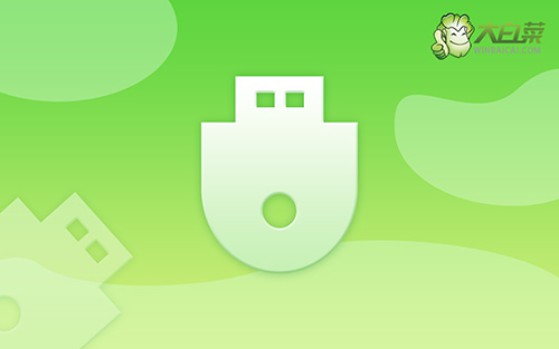
一、电脑u盘重装系统工具
系统版本: Windows 10专业版
安装工具:大白菜u盘启动盘制作工具(点击红字下载)
二、电脑u盘重装系统准备
1、重装系统之前,要备份所有重要数据,尤其是C盘。因为重装系统需要格式化C盘,再写入新的系统。
2、使用u盘启动盘来安装系统的前提,是要有一个可靠u盘启动盘。所以大家在制作u盘启动盘,要确保选用的u盘品质,避免后期重装系统出问题
3、关于下载系统安装镜像,如果你不知道去哪里下载的话,可以考虑去【msdn我告诉你】网站,你点击左侧的“操作系统”,就能看到相应的系统镜像了。
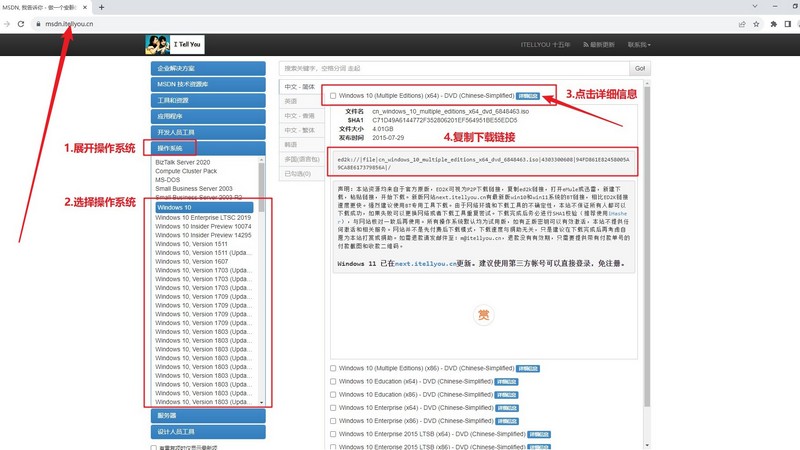
三、电脑u盘重装系统步骤
第一步:u盘winpe制作
1、关闭安全杀毒软件,进入大白菜官网,下载大白菜U盘启动盘制作工具。
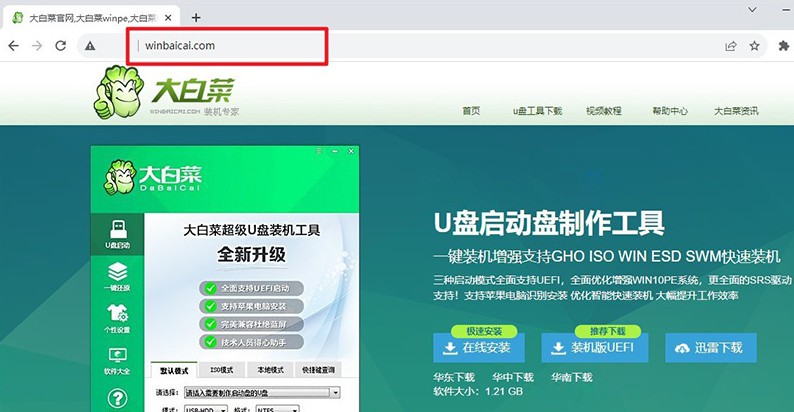
2、解压并打开大白菜U盘启动盘制作工具,将u盘接入电脑,如图设置并制作即可。
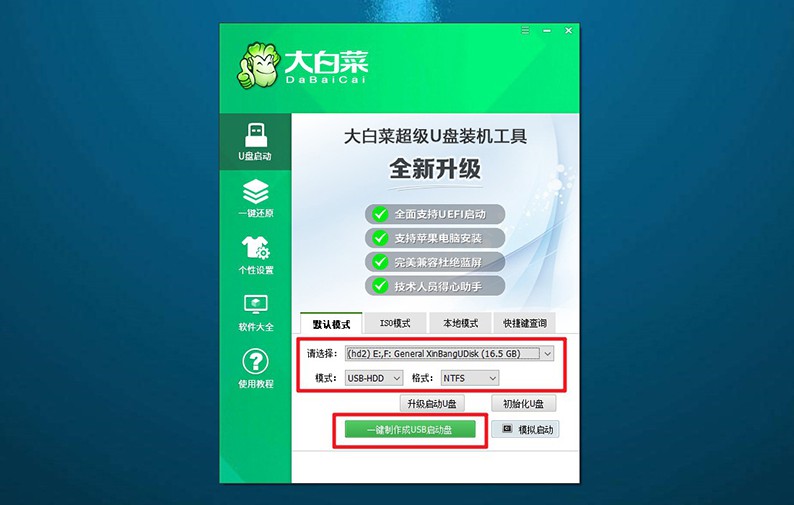
3、u盘启动盘制作完毕后,在可靠的渠道下载Windows系统并保存在u盘里面。
第二步:u盘winpe启动
1、下图为常见电脑品牌对应的u盘启动快捷键,或者可以点击链接跳转查询。
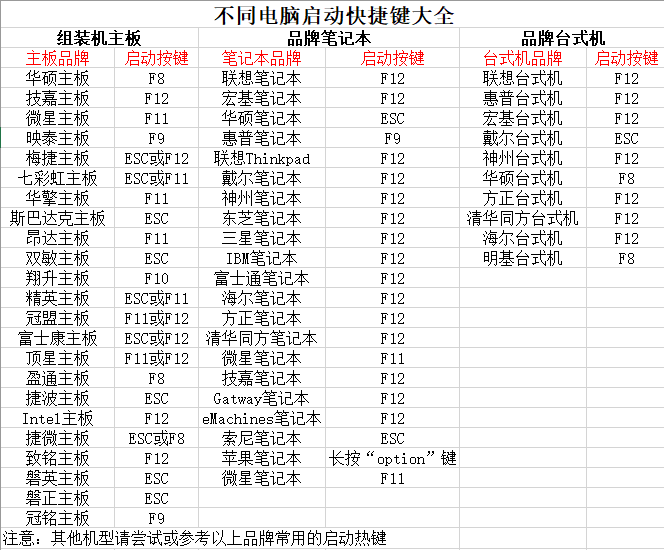
2、大白菜u盘接入电脑之后,重启电脑,按下u盘启动快捷键即可设置电脑从u盘启动。
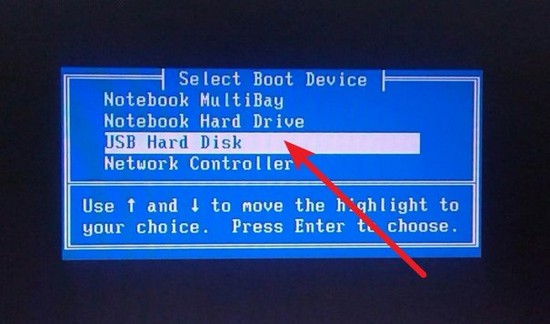
3、大白菜主菜单选项中,通过上下键选中【1】,再按下回车即可进入u盘winpe系统桌面。
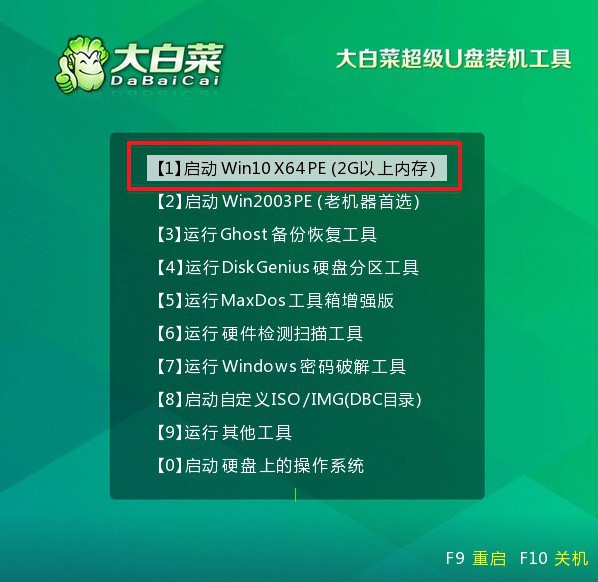
第三步:u盘winpe装系统
1、在u盘winpe桌面中,打开大白菜装机软件,将系统安装在c盘,点击“执行”。
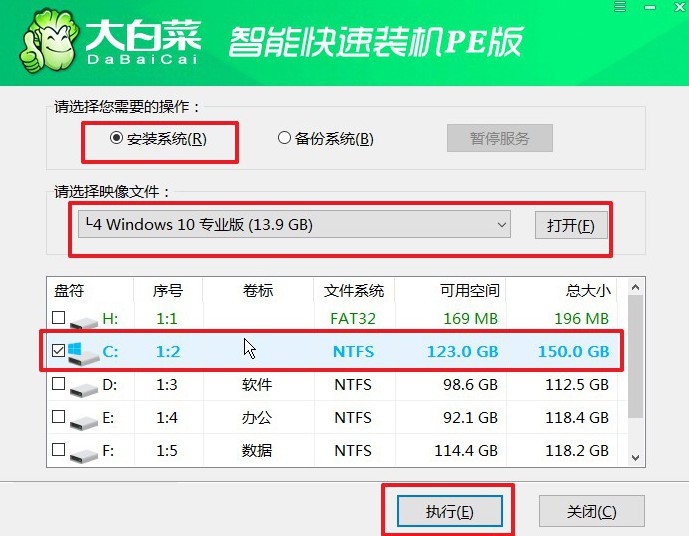
2、大白菜装机软件弹出还原小窗口后,默认勾选,点击“是”即可。
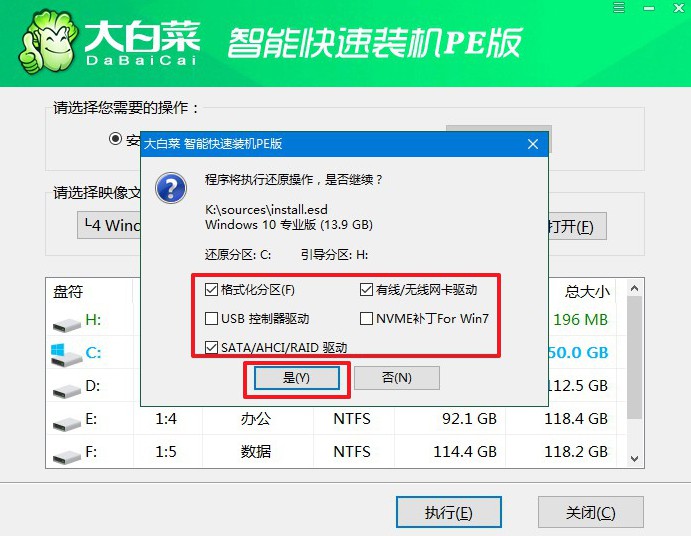
3、在系统部署界面汇总,勾选“完成后重启”,方便后续重装系统的自动重启。
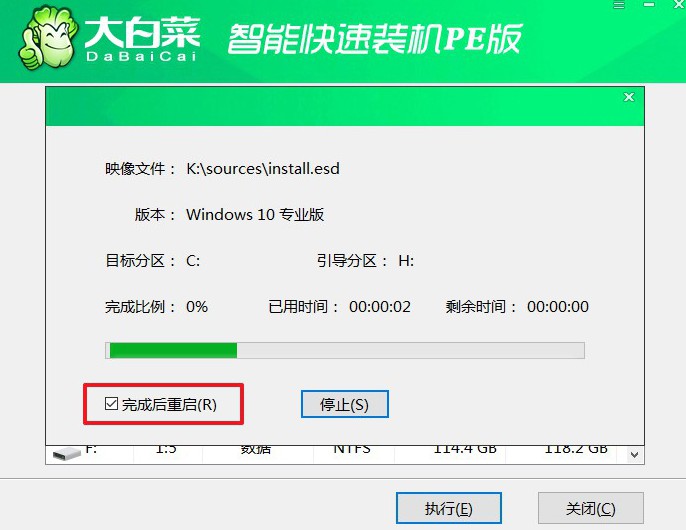
4、温馨提示,电脑会多次重启,但这是正常现象,记得第一次重启就要拔掉u盘启动盘。

四、电脑u盘重装系统故障
升级win11后所有usb都不能用怎么办?
重启计算机:首先尝试简单的重启计算机。有时候,重新启动可以解决临时的驱动程序或系统问题。
检查设备管理器:按下'Win + X',选择“设备管理器”,查看是否有任何USB设备显示为有问题(黄色感叹号或红色叉号)。如果有,可能需要更新或重新安装相应的USB驱动程序。右键点击有问题的设备,选择"更新驱动程序"。
更新USB驱动程序:访问计算机制造商的网站或主板制造商的网站,下载并安装最新的USB控制器驱动程序。
回滚驱动程序:如果在升级后出现问题,尝试回滚USB驱动程序到先前的版本。在设备管理器中,右键点击USB控制器,选择“属性” > “驱动程序” > “回滚驱动程序”选项。
电脑重装系统运行缓慢是怎么回事?
驱动问题:确保所有硬件设备的驱动程序都已正确安装。如果某些驱动程序缺失或过时,可能会导致性能问题。通过设备管理器检查是否有任何带有黄色感叹号的设备,这表示缺少驱动程序。
更新系统和驱动程序:确保操作系统和所有硬件驱动程序都是最新的。通过Windows更新获取最新的操作系统更新,并访问计算机制造商的网站下载最新的硬件驱动程序。
硬件问题:有可能是硬件故障导致性能下降。检查硬盘、内存、CPU等硬件是否正常工作。可以使用硬件诊断工具来检测硬件问题。
系统配置不当:确保系统配置符合硬件要求。如果你的计算机配置较低,使用较新版本的操作系统可能会导致性能问题。在这种情况下,可以考虑降级到更轻量级的操作系统或优化系统设置。
上面的内容,就是本次新笔记本装系统教程图示了,希望可以帮助到有需要的朋友。其实,除了系统故障之外,长时间使用电脑导致系统堆积过多垃圾文件,也可以考虑使用u盘启动盘重装系统来解决,让电脑系统恢复流畅操作。

